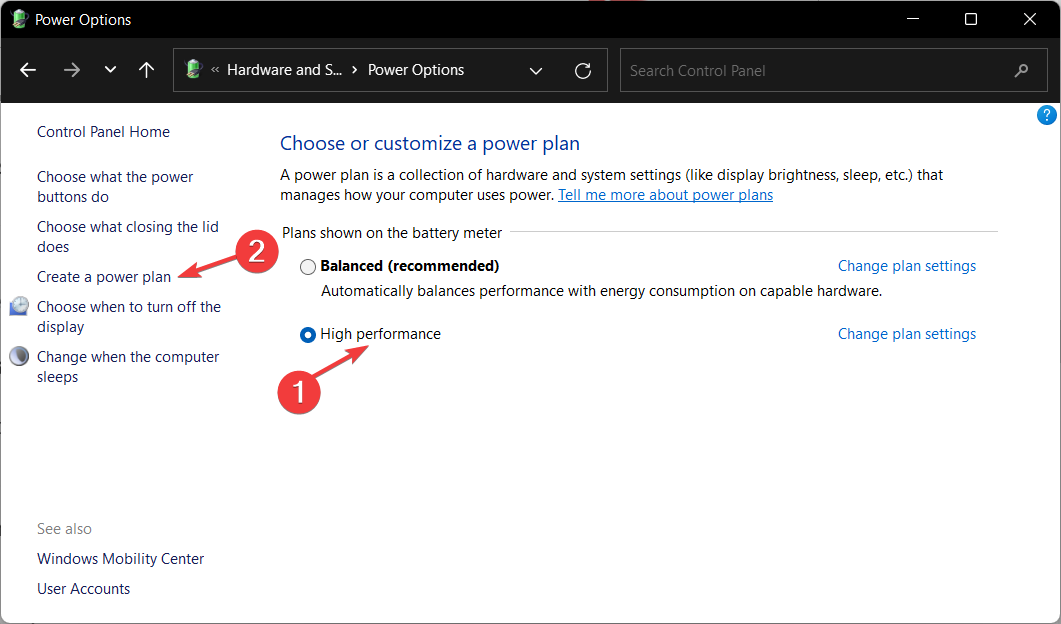- Epic Games Launcher lar spillere koble Xbox Live-kontoen sin til Epic Games-kontoen sin.
- Men hvis du vil bruke den Xbox Live-kontoen igjen, må du først koble den fra Epic.
- Denne guiden viser deg hvordan du kobler fra Xbox Live-kontoene dine fra Epic Games-butikken.
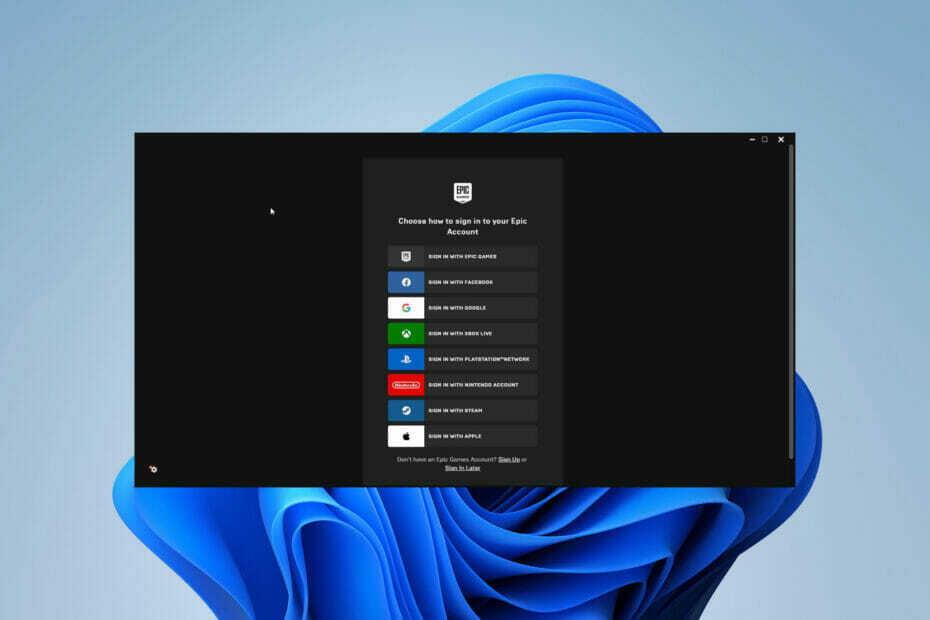
XINSTALLER VED Å KLIKKE LAST NED FILEN
Denne programvaren vil reparere vanlige datamaskinfeil, beskytte deg mot filtap, skadelig programvare, maskinvarefeil og optimalisere PC-en for maksimal ytelse. Løs PC-problemer og fjern virus nå i tre enkle trinn:
- Last ned Restoro PC Repair Tool som følger med patentert teknologi (patent tilgjengelig her).
- Klikk Start søk for å finne Windows-problemer som kan forårsake PC-problemer.
- Klikk Reparer alt for å fikse problemer som påvirker datamaskinens sikkerhet og ytelse
- Restoro er lastet ned av 0 lesere denne måneden.
Du kan logg på Epic Games Store med en rekke kontoer. Du kan logge på med en Facebook-konto, Gmail, Steam og til og med din Xbox Live (XBL)-konto.
Fordi Epic Games har så mange titler på mange plattformer, er det en måte å konsolidere alt og gjøre det enkelt å logge på Fortnite konto, for eksempel. Det kan imidlertid oppstå konflikter av dette.
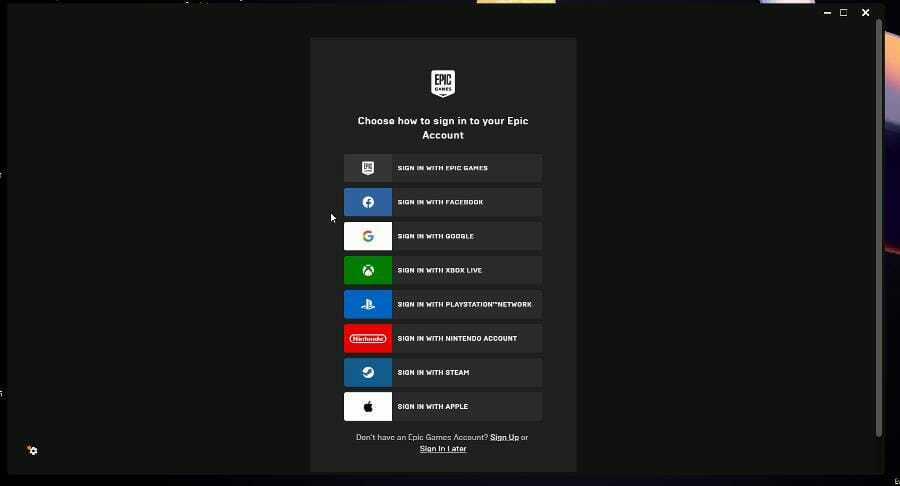
Hvis du prøver å opprette en ny Epic Games-konto med Xbox Live-taggen din, kan det hende du får en melding som sier at XBL-profilen din allerede er tilknyttet et annet sted, og at du ikke kan bruke den.
Denne guiden viser deg hvordan du kobler fra Xbox Live-kontoen din fra Epic Games-butikken.
Slik kobler du fra Xbox Live-kontoen din fra Epic Games-butikken
1. Koble fra appen
- Åpne Epic Games-butikkappen.
- Logg på Epic-kontoen din.
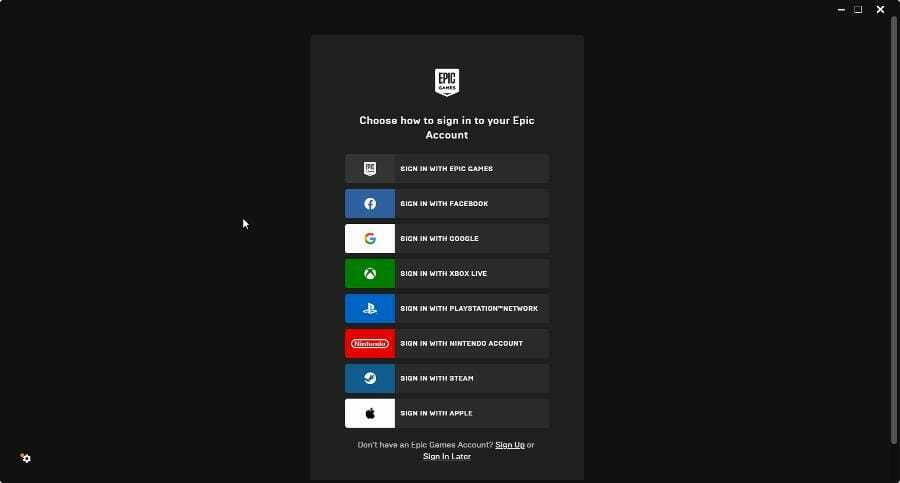
- Etter å ha logget på, klikk på profilikonet ditt øverst til høyre. En rullegardinmeny vises.
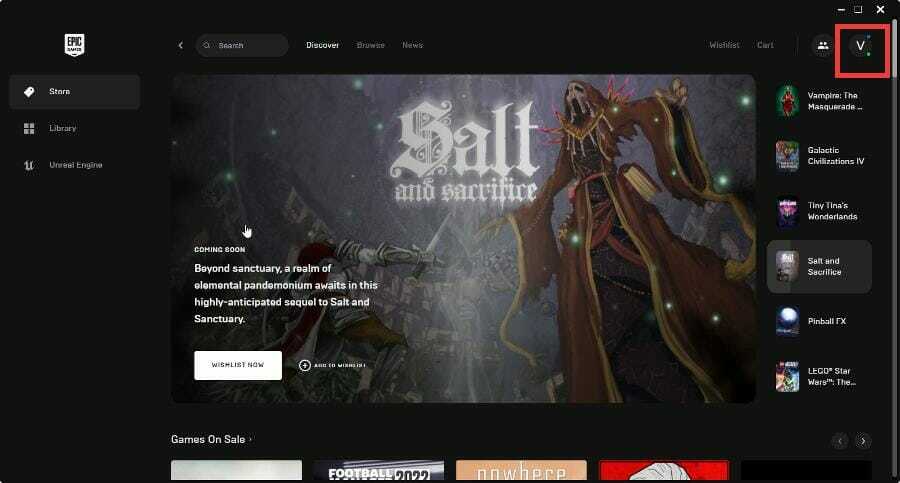
- Klikk på Konto.
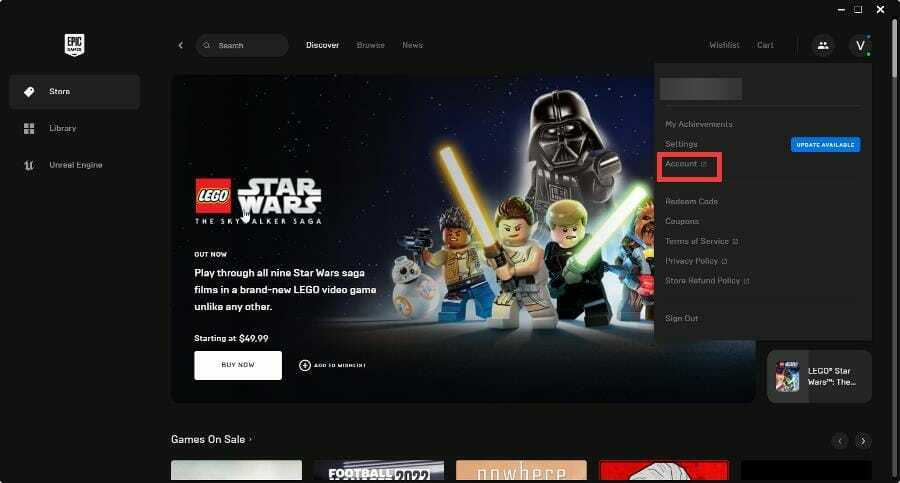
- Ved å klikke på koblingen åpnes Epic Games-kontoinnstillingene i en nettleser.
- Klikk på Tilkoblinger-fanen på venstre side.
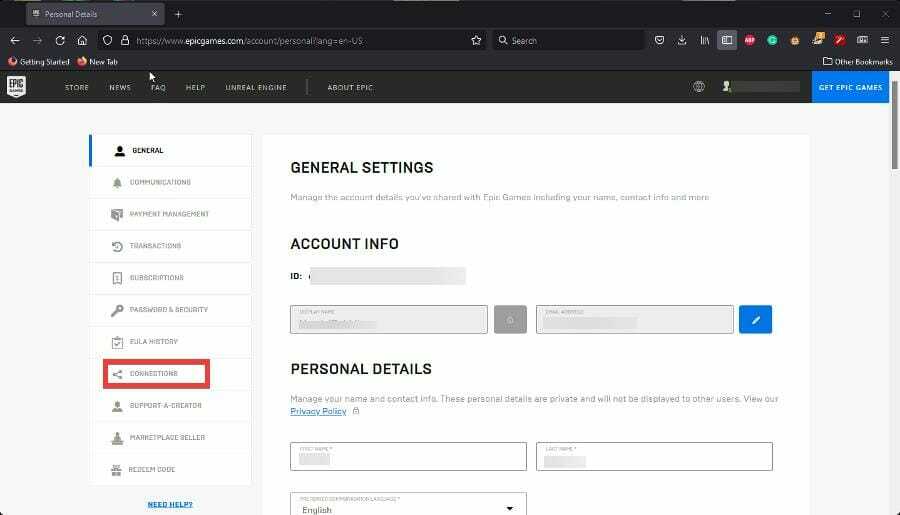
- I Tilkoblinger klikker du på Kontoer.
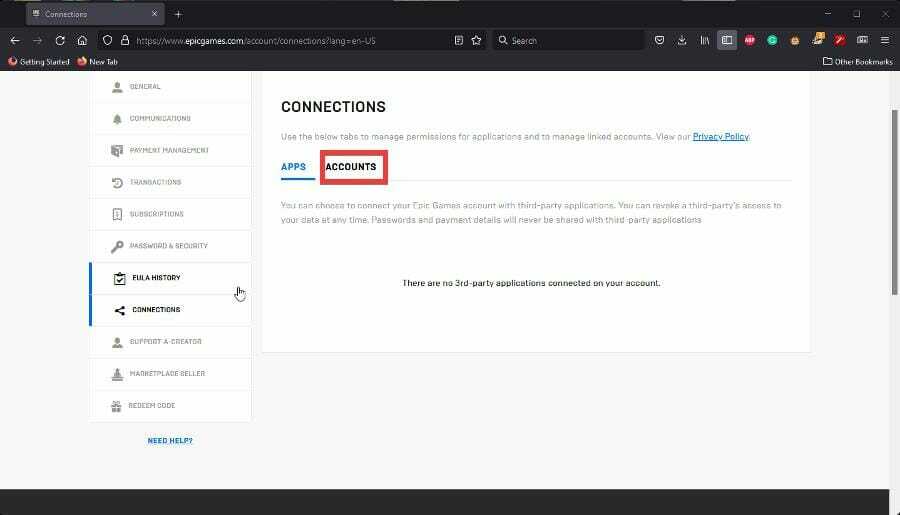
- Under Kontoer vil du se alle de andre kontoene dine som er koblet til Epic Games Store.
- Finn Xbox Live-kontoen din og klikk på Koble fra-knappen.
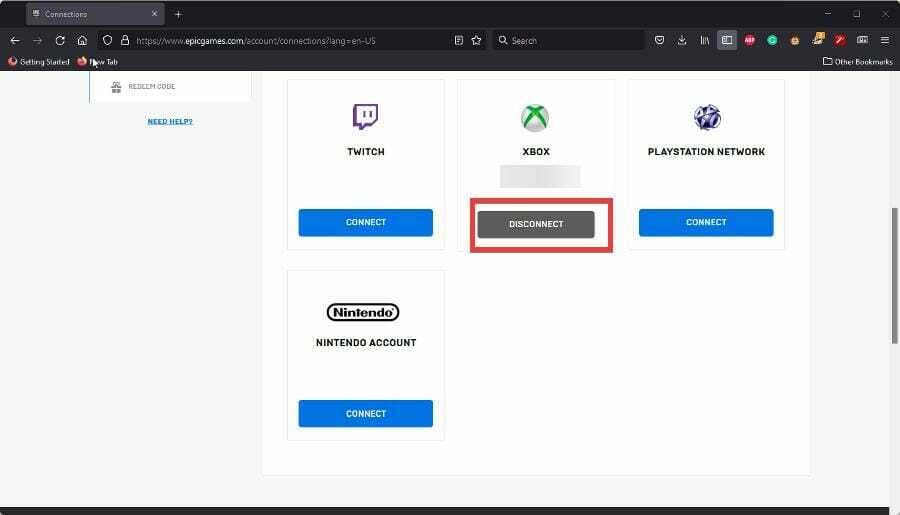
- Når du klikker på knappen, vises en advarsel som forteller deg hva som vil skje. Du vil ikke kunne lagre progresjonen din i Epic Games-titlene på Xbox.
- Du må klikke på alle boksene som vises. De beskriver den andre typen data som vil bli fjernet fra Epic Games-kontoen din, som kjøp og delt spillprogresjon.
- Gjør dine valg og klikk på Fjern tilknytningen knappen i hjørnet for å fullføre prosessen.
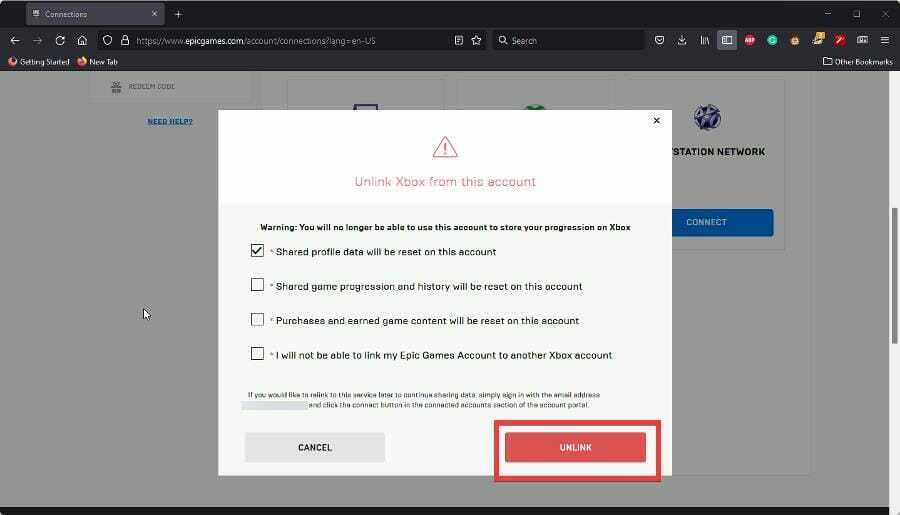
- Hvis du ikke krysser av i boksene som betyr at du forstår hva som vil skje, vil du ikke kunne fortsette.
- Bekreftet prosedyre for å endre oppstartsrekkefølgen i Windows 11
- Acer Swift webkamera ikke oppdaget? 2 enkle rettelser å bruke nå
2. Koble fra nettleseren
- I en søkemotor, søk etter nettstedet til Epic Games Store og klikk på oppføringen du ser på bildet.

- Klikk Logg inn i øverste høyre hjørne og logg på Epic Games-kontoen din.
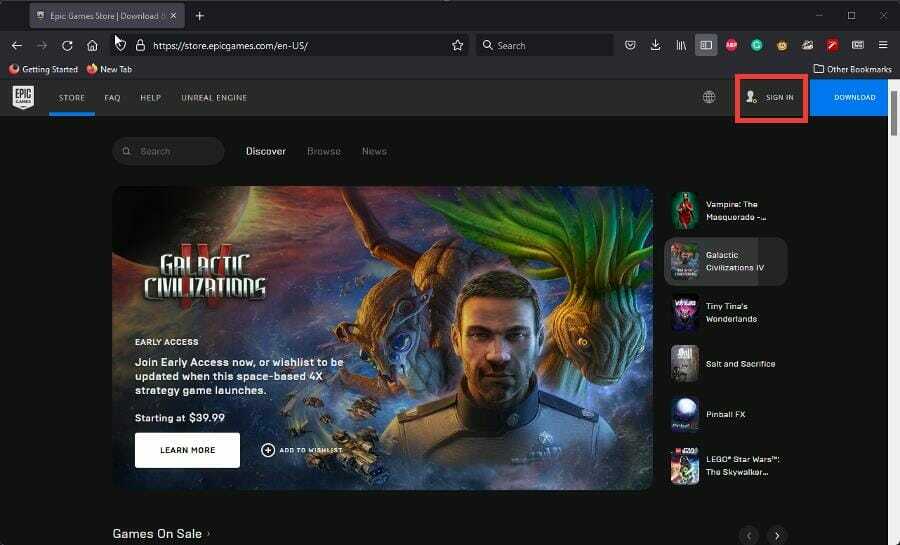
- Hold markøren over brukernavnet ditt for å få en rullegardinmeny til å vises, og klikk på Konto.
- Som før, klikk på Tilkoblinger i menyen til venstre.
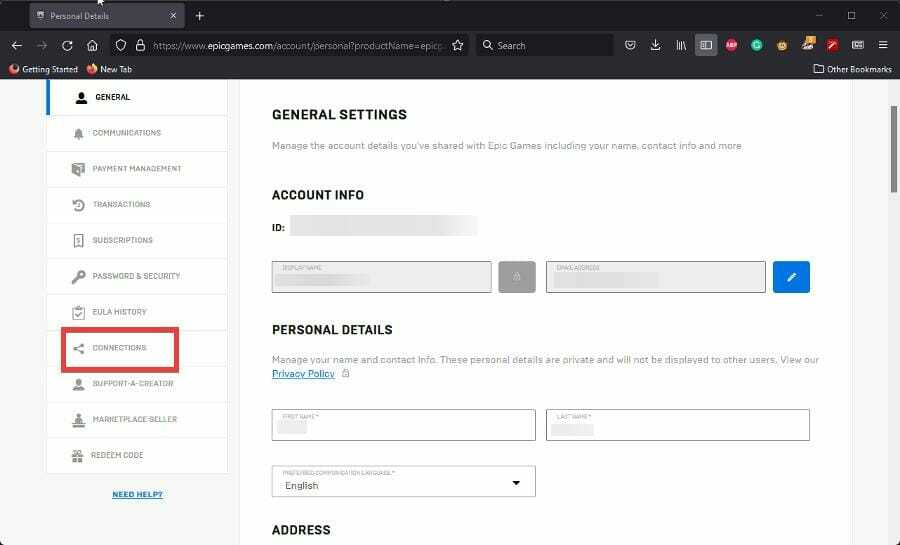
- Gå til Kontoer og klikk på Koble fra knapp.
- Følg de samme instruksjonene fra før for å krysse av i boksene og klikk på Fjern tilknytningen knapp.
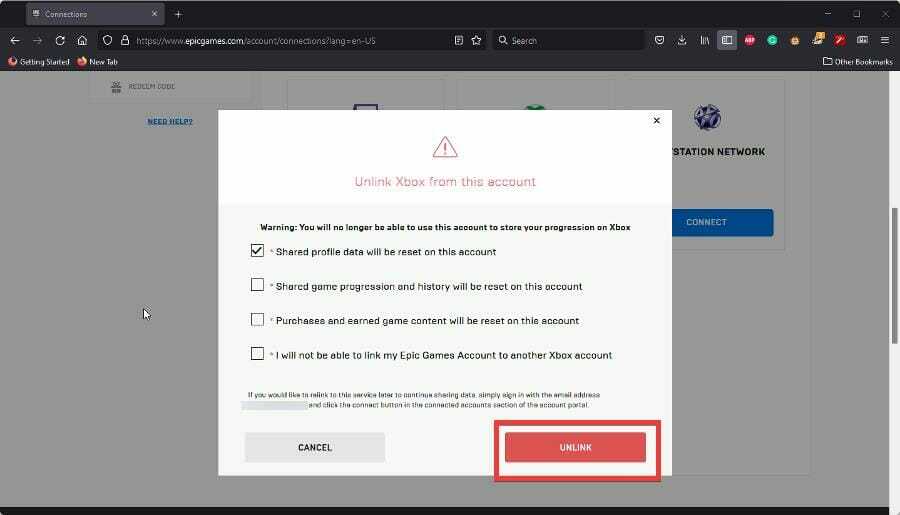
Hva bør jeg gjøre hvis jeg får problemer med Epic Games Launcher?
Til tider Epic Games Launcher vil begynne å laste feil. Dette kan være forårsaket av serverproblemer eller vedlikehold, men hvis ikke, må du kanskje legge til appen som et unntak fra antivirusprogrammet eller endre egenskapene.
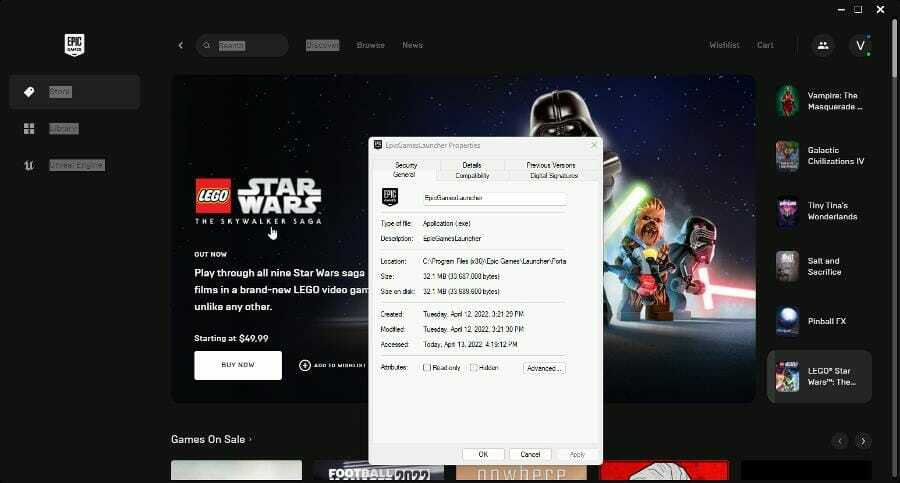
Du kan også få problemer med Epic Games Launcher støtter ikke grafikkortet. Dette kan være på grunn av ødelagte filer eller inkompatibilitet med operativsystemet.
Legg gjerne igjen en kommentar nedenfor hvis du har spørsmål om andre Windows 11-apper eller funksjoner.
 Har du fortsatt problemer?Løs dem med dette verktøyet:
Har du fortsatt problemer?Løs dem med dette verktøyet:
- Last ned dette PC-reparasjonsverktøyet vurdert Great på TrustPilot.com (nedlastingen starter på denne siden).
- Klikk Start søk for å finne Windows-problemer som kan forårsake PC-problemer.
- Klikk Reparer alt for å fikse problemer med patentert teknologi (Eksklusiv rabatt for våre lesere).
Restoro er lastet ned av 0 lesere denne måneden.